SSD(120GB)からSSHD(1TB)、そしてSSD(256GB)へ
よく、○○を体験したら△△へはもどれない・・・と言いますが、SSDに関しては正に真理ですね。
Cドライブの空き容量は減り続ける
ここ数年、120GBのSSDをCドライブに使っていたのですが、いくら”データやプログラムはDドライブに”と頑張ってみても、いつの間にかCドライブの空き容量は危険領域に達してしまいます。
これは、プログラムによっては勝手にCドライブにインストールされてしまうものもあれば、プログラム本体はDドライブにあってもある種のデータがCドライブに置かれてしまうものもあります。
あとは、まあこれは自業自得なのですが、よく使うデータを結構デスクトップに置く癖が付いてしまい、そのデータが数GBになっていた、、、等ということもあります。
でも、これは普通のことですよね?
いつも使うデータをわざわざ遅いDドライブに置くより(Dドライブは普通のHDD)、デスクトップに置いておいた方が効率よく作業ができるというものです。
SSHDの購入
最近、もうこれ以上Cドライブの空き容量が限界・・・という事態になりまして、容量アップを図ったのでした。

で、購入したのが、1TBのSSHDと言う訳です。
店員さんも”SSHDにあまり期待しない方が・・・”といったニュアンスのことを言っていましたし、自分も普通のHDDよりはましだろう、くらいの気持ちで予め後悔に対する予防線を張っておいての購入でした。
1TBのSSHDを手に入れて最初にやることは、今までの120GBのSSDの内容をコピーすることです。
容量の小さいSSDから大きいSSHDにシステムを移行するのは簡単で、私はこれまで何回か使ったことのあるEASEUS Disk Copyというツールを使いました。
http://www.easeus.com/disk-copy/
このツールは、DVDから起動して使うもので、1TBのSSHDにSSDの内容がsector by sectorコピーされ結果的に120GBのシステムパーティションが作られるので、その後パーティションを1TBの拡張してあげます。
挙動不審なSSHD
無事にシステムの移行ができて、今までのSSDとSSHDを交換し早速起動してみると、
遅い!!
”ようこそ”の表示まではまあ許容範囲なのですが、そこからログインして実際に使用できるまでの時間が、SSDの時と比べて感覚的に10倍も違うように感じます。
実際に立ち上がりの時間を計測すれば、10倍ということは無いのでしょうが、でも感覚的にはやっぱり10倍遅いと感じます。
それは、デスクトップの表示が完了後、いつものデータをダブルクリックしてプログラムが起動して作業が行える状態になるまでが長いからです。
このところ、起動一番に行う事がイベントビューアーの確認だったりしているのですが、これの表示までの時間が異様に遅い。
下手をすると、結局表示されず、もう一回クリックするハメになることも。
SSHDでの動作は、一旦(長い時間をかけて)完全に立ち上がれば、あとは(特段速くはなくとも)普通に使える、、、と思った時期もありました。。。
しかし、作業をしていると、何回かおかしな挙動をする事がありました。
新規フォルダーの作成ができない・・・とは言いませんが、エクスプローラー上での右クリックで新規フォルダーを作成しようとすると、1テンポどころか10テンポくらい遅れることがありました。
そのときは、”あれっ?”とか思って、何回も”新規作成→フォルダー”を行ってしまい、何個も”新しいフォルダー”ができてしまいました。
ほかにも、アプリがインストールできないこともありました。
これは、ダウンロードしたアプリをインストールしようとすると、通常はセキュリティの警告ダイアログボックスが出ますが、その警告も出ず何事も起こりません。。。
しばらく放置後、再度インストールしようとしたら、今度はちゃんとインストーラーが起動しました。
SSDにはプチフリという現象があるようですが、少なくともそれまでの120GBのSSDでは経験したことはありません、
その後しばらく我慢してSSHDを使っていたのですが、どうもストレスが溜まるので、思い切ってまたSSDに戻そうと決心したのでした、、、この間約1ヶ月半でした。
そしてSSDへ
新しく購入したSSDは256GBのADATA ASX900S3-256GM-C-7MMというものです。

A-DATA ASX900S3-256GM-C-7MM ADATA 2.5"SSD 256GB SATA6G A-DATA ASX900S3-256GM-C-7MM
- 出版社/メーカー: A-DATA
- メディア: Personal Computers
- この商品を含むブログ (1件) を見る
何が違うのか店員さんに聞いたところ、ASXの方が同期型NANDでASPの方が非同期型NANDで”同期型の方が速い”という説明ではなくて、”同期型の方が寿命が長い”という説明でした。
まあどのくらい長いかはわかりませんが、保険ということでASXの方を購入したのでした。
大きな容量から小さな容量へのディスククローン
さて、1TBのSSHDから256GBのSSDへのシステム移行です。
移行の前に、念のためSSHDのバックアップとしてクローンを作りました。
使っていない1TBのHDDがあったので上記のEASEUS Disk Copyでクローンを作ったのですが、これが10時間かかりました。。。
夜しかけて朝になっても終わっていません。。。結局翌日のお昼前に漸く終わりました。
容量の大きいオリジナルから小さいターゲットにシステム移行できるツールを探したのですが、”大きな容量から小さな容量へのクローンOK”と明示されているツールが見あたりません(もちろん無料のツールです)。

1TBのSSHDのパーティションを200GBくらいに縮小すればEASEUS Disk Copyでいけるかも知れないと思ったのですが、二度手間になるのがいやだったので、同じEaseUSのEaseUS Todo Backupのクローン機能を使ってみました。
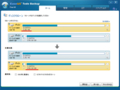
このクローン機能のディスククローンでは、”クローンオリジナル”を容量の大きいSSHDに、ターゲット(”目標位置”)に容量の小さいSSDをセットすることができました。
これは期待できるかも、、、と思い実行すると、順調に進行していきあと少しというところで・・・失敗してしまいました。。。。
原因も何も表示されずに、ただ”失敗しました”と表示されるだけです。。。
Acronis True Image HD 2013でOK
原因を調べるのもおっくうなので、今度はADATAが提供するツールを試してみることにしました。
このツールは、Acronis True Image HD 2013というもので、ADATAのサイトからダウンロードできます。
でも、このツールを使用するためには、16文字のダウンロード用のキーと、アクティベーション用の64文字のキーの2つのキーが必要です。
ダウンロード用のキーは、SSDに貼ってあるステッカーに印字されています。
このダウンロード用のキーを使ってAcronis True Image HD 2013をダウンロードしインストールすると、今度はアクティベーションを求められます。
アクティベーションの為には、acronisにe-mailなどを登録してMy accountといういわゆるMy Pageを作る必要があります。
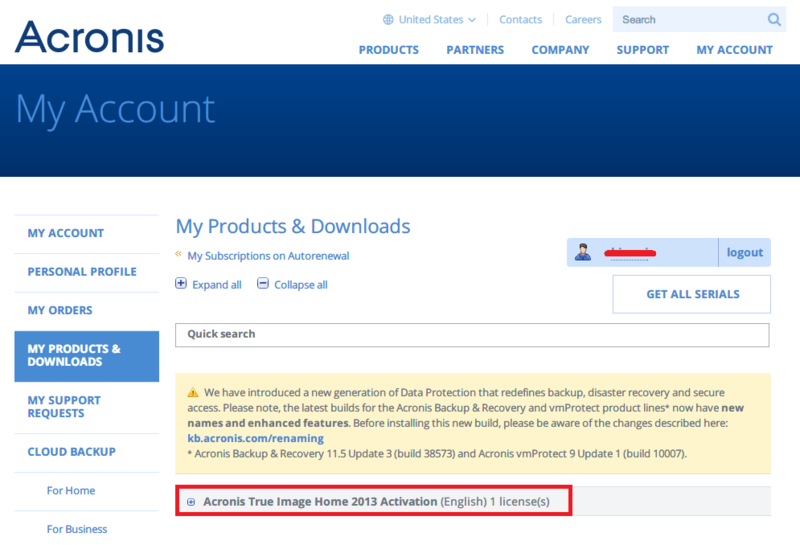
My accountが作られると漸くアクティベーション用のキーが入手できるのですが、そのMy accountのページのどこにあるのかすぐにはわかりません。。。
いろいろ探してみると、”MY PRODUCTS & DOWNLOADS”というページの下の方に”Acronis True Image Home 2013 Activation (English) 1 license(s)”という項目があって、そこをクリックするとserials.txtというテキストファイルがダウンロードされます。
このファイルに、64文字のアクティベーション用のキーが記述されているというわけです。
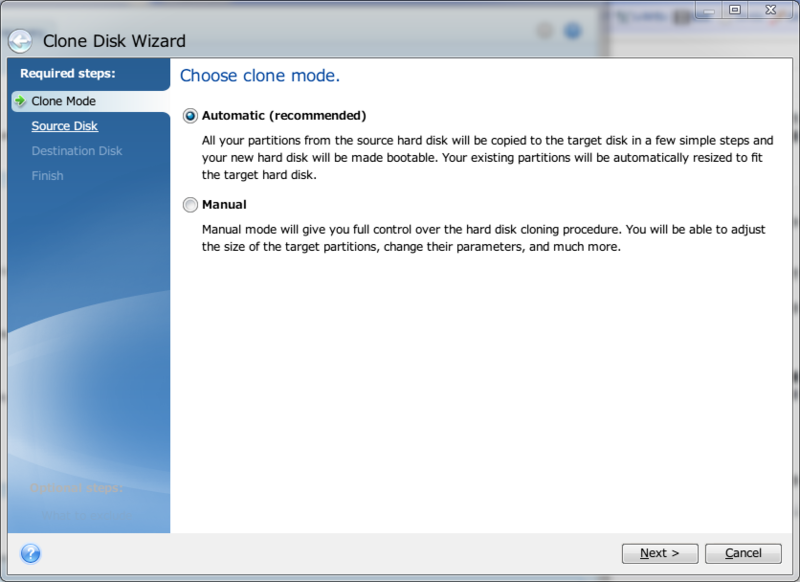
Acronis True Image HD 2013には、Clone Diskという項目があって、これをクリックすると、Clone Disk Wizerdが立ち上がります。
ここで、Source Diskに1TBのSSHDをDestnation Diskに256GBのSSDをセットしてFinish。
・・・めでたくシステムがSSDに移行できました。
Cドライブを256GBのSSDにして、SSHDに交換する前の時と同様の快適な環境になりました。
SSHDの時にあったおかしな挙動もありません。
今考えれば、SSHDなどに手を出さずに最初から素直に256GBのSSDにしておけば良かった、と思わなくもないのですが、正直SSHDってどんなものか興味があったことも事実です。
SSHDも普通にデータ用に使えばいいし、、、などど自分自身に言い訳しています。